App-wachtwoorden beheren in Microsoft 365
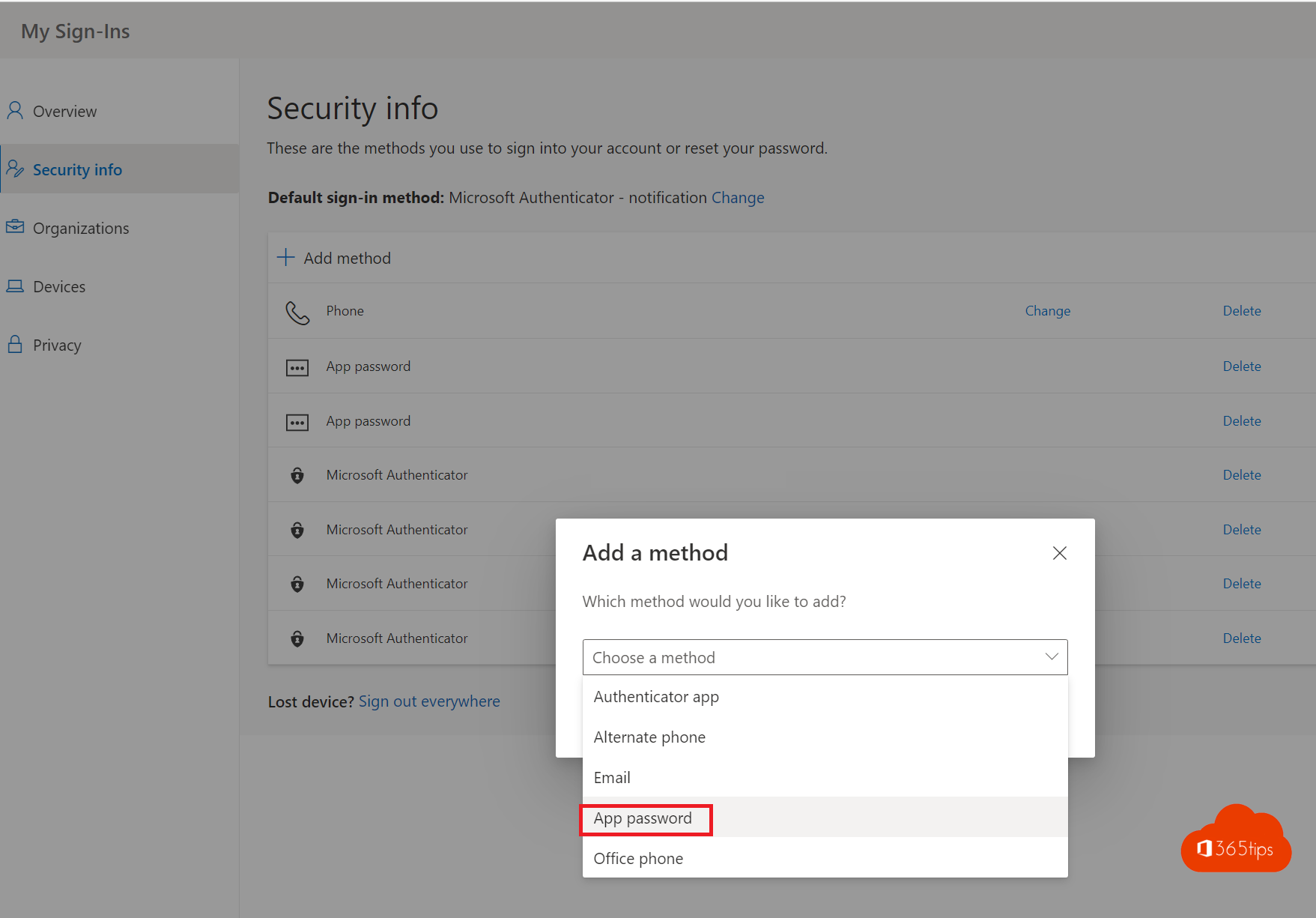
Soms heb je een app-password nodig voor een specifieke applicatie toe te laten om zonder MFA in te loggen op een mailbox. Dit kan via onderstaande stappen.
Bij het gebruik van app-wachtwoorden is het belangrijk om te onthouden:
- App-wachtwoorden worden automatisch gegenereerd en moeten eenmaal per app worden gemaakt en ingevoerd.
- Er is een limiet van 40 wachtwoorden per gebruiker. Als u er na die limiet een probeert te maken, wordt u gevraagd een bestaand wachtwoord te verwijderen voordat u het nieuwe kunt maken.
Gebruik My Sign-Ins om in te loggen in de security instellingen
Surf naar: https://account.activedirectory.windowsazure.com/Proofup.aspx of naar: My Sign-Ins (microsoft.com)
Druk op “Add Method”
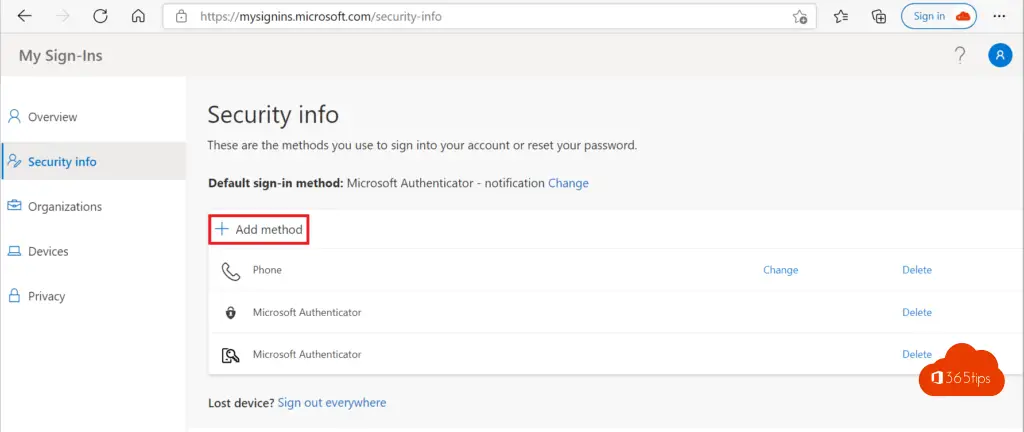
Kies vervolgens App Password
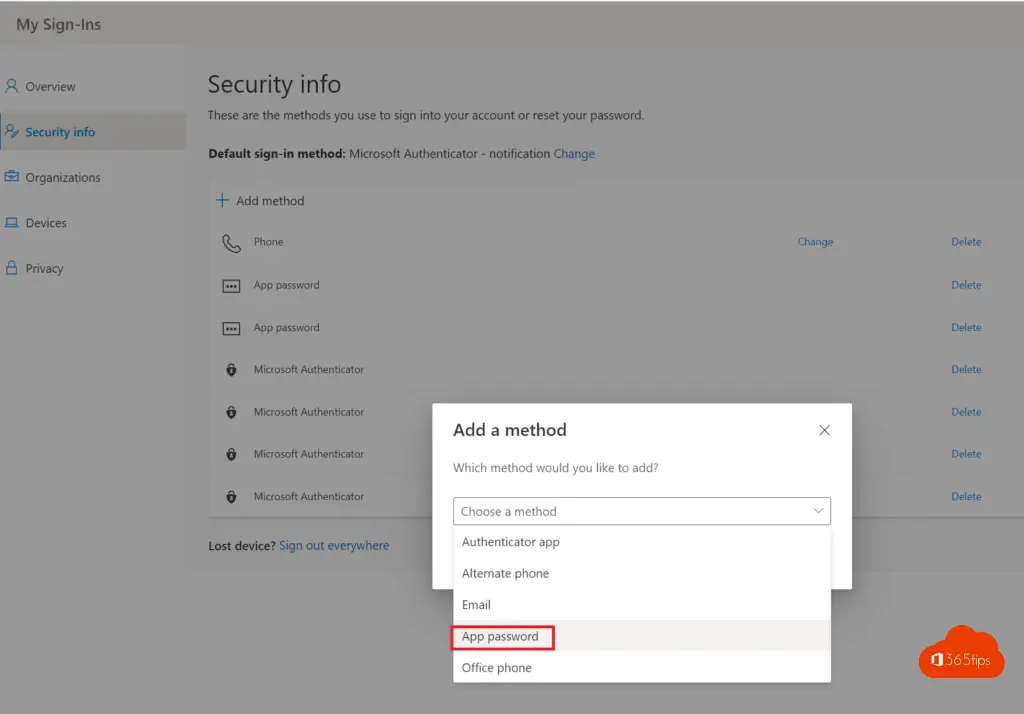
Geef de applicatie een duidelijke naam
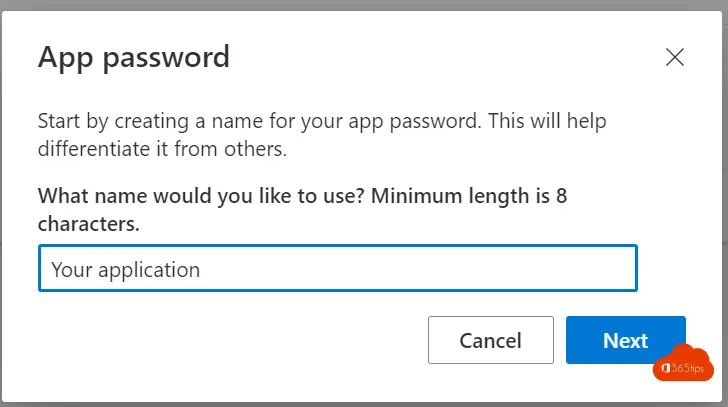
Kopiër het wachtwoord voor gebruik in de legacy-applicatie
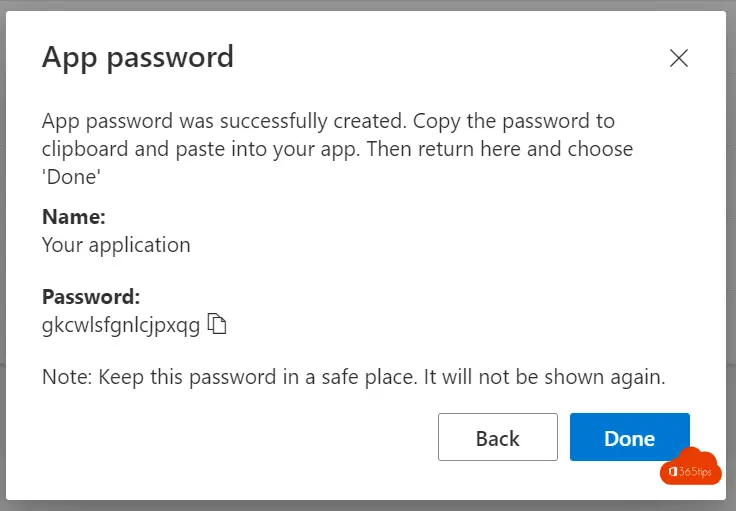
App-passwords zijn afgeraden!
- Het is minder veilig om een app-password te gebruiken dan in te loggen via Multi-factor authentication. Toch is het mogelijk een wachtwoord te voorzien om rechtstreeks in te loggen.
- Gebruik nooit app-passwords om in te loggen in gewone applicaties!
Lees ook
Basic Authentication voor Microsoft Exchange stopt vanaf 21 oktober 2022
In één klik je organisatie veiliger maken dankzij Azure AD Security Defaults
Hoe Multi-Factor Authenticatie (MFA) activeren in Office 365?
Microsoft Teams security must-haves in 4 stappen
Azure Active Directory Self-Service Password Reset (SSPR) inschakelen
Bron: Manage app passwords for two-step verification (microsoft.com)